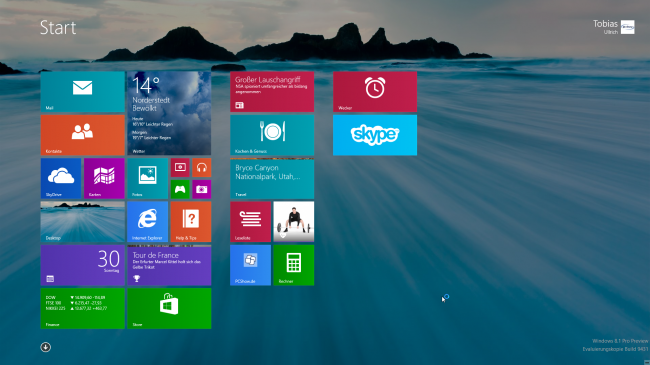Bereits im August wird Windows 8.1 offiziell verfügbar sein. Nun hat Microsoft vor einigen Tagen die Windows 8.1 Preview zur Verfügung gestellt, damit die Neuerungen getestet werden können. Da es sich um eine Preview handelt, sollte man sich gut überlegen, ob eine Installation erfolgen sollte. Die Installation kann unter Windows 8 als Update erfolgen oder alternativ bei den Betriebssystemen Windows XP, Windows Vista und Windows 7 als Installation aus einer ISO-Datei erfolgen. Die Installation der Preview kann nicht rückgängig gemacht werden.
Installation mit dem Windows Store
Sofern Du Windows 8 verwendest, kannst Du auf der Webseite http://windows.microsoft.com/de-de/windows-8/preview-download eine kleines Update herunterladen. Anschließend öffnest Du den Store und klickst auf "Windows aktualisieren", um die Windows 8.1 Preview kostenlos herunterzuladen.

Die Windows 8.1 Preview funktioniert auf Rechnern, auf denen auch Windows 8 läuft. Daher wird ein Prozessor mit mindestens 1 GHz sowie 1 GB RAM (32-Bit) bzw. 2 GB RAM (64-Bit) ebenso benötigt wie ein freier Festplatten-Speicherplatz von 16 GB (32-Bit) bzw. 20 GB (64-Bit). Die Grafikkarte muss Microsoft DirectX 9 unterstützen und über einen WDDM-Treiber verfügen. Für die Installation der Windows RT 8.1 Preview ist ein Gerät erforderlich, auf dem bereits Windows RT ausgeführt wird und mindestens 10 GB Speicherplatz auf der Festplatte frei sind.
Installation aus ISO-Dateien
Zur Installation lädst Du die ISO-Datei herunter und erstellst ein Datenträgerabbild. Unter Windows 7 lässt sich eine ISO-Datei am einfachsten mit dem Windows-Brenner für Datenträgerabbilder in eine DVD konvertieren. Auf Systemen mit Windows XP oder Windows Vista ist ein Drittanbieter-Programm erforderlich. Am sichersten ist die Verwendung einer Virtual Machine, da hier eine getrennte Testumgebung geschaffen wird.
Du kannst bei der Installation zwischen der 32-Bit-Version und der 64-Bit-Version wählen:
Bei der Installation ist ein Product Key erforderlich. Hier trägst Du folgenden Key ein: NTTX3-RV7VB-T7X7F-WQYYY-9Y92F
Die Installation dauert nicht sehr lang und wird durch Hinweise der Bedienung illustriert. Bei unserem Testsystem hat die Installationsdauer lediglich 10 Minuten betragen. Nach der Anmeldung mit einem Microsoft Account hat sich der neue Start-Bildschirm geöffnet: